Контрольний список в Excel
Цей приклад вчить вас, як створити контрольний список в Excel. Спочатку увімкніть вкладку "Розробник". Далі ви можете створити контрольний список.

Щоб створити цей контрольний список, виконайте наступні кроки.
1. На вкладці Розробник у групі "Керування" натисніть кнопку Вставити.

2. Клацніть прапорець у розділі "Форми контролю".
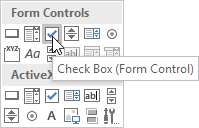
3. Намалюйте прапорець у клітинці B2.

4. Щоб видалити "Check Box 1", клацніть правою кнопкою миші прапорець, клацніть текст і видаліть його.
5. Виберіть клітинку B2.
6. Клацніть правою нижньою частиною клітинки B2 і перетягніть його до комірки B11.

7. Клацніть правою кнопкою миші перший прапорець і натисніть кнопку Формат контролю.

8. Поставте прапорець до комірки поруч із ним (клітина C2).

9. Повторіть крок 8 для інших прапорців.
10. Підрахуйте кількість упакованих предметів, вставте функцію COUNTIF в комірку B14.

11. Приховати стовпець C.
12. Вставте функцію IF у комірку B16.
Результат:

Примітка. Ми створили правило умовного форматування, щоб змінити фоновий колір комірки B16 в залежності від значення клітинки.